
Как просмотреть историю «Яндекс.Браузера»?
Статья расскажет, как посмотреть историю в «Яндекс.Бразеуре», в том числе удаленную.
Любой браузер, через который вы посещаете различные сайты в интернете, хранит историю таких посещений, т.е. многочисленные старые адреса и ссылки на ресурсы. Эти адреса могут храниться ровно столько, сколько вы это назначите в настройках.
Такая функция достаточно полезна, если вы часто обращаетесь к закрытым ранее сайтам, не занесенным в закладки.
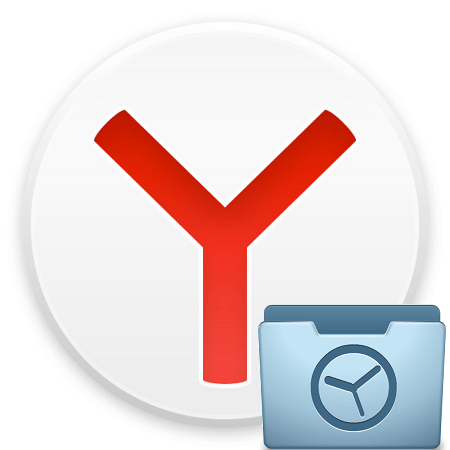
Как в «Яндекс.Браузере» открыть историю и вернуть ее после удаления?
Таким же образом вы можете наблюдать и за историей ваших загрузок. Благодаря этому, все что вы скачивали из интернета будет храниться в истории браузера, вы также будете знать в какую папку осуществляли ту или иную загрузку.
В сегодняшнем обзоре мы узнаем, как просмотреть историю «Яндекс.Браузера» и как восстановить историю в «Яндекс.Браузере» после удаления.
Просматриваем историю в «Яндекс.Браузере»
Итак, для того чтобы открыть историю «Яндекс.Браузера», сделайте следующее:
- Запустите браузер, нажмите в правом верхнем меню на значок трех параллельных линий («Меню»), в открывшемся окошке зайдите в пункт «История» и далее снова в «История».
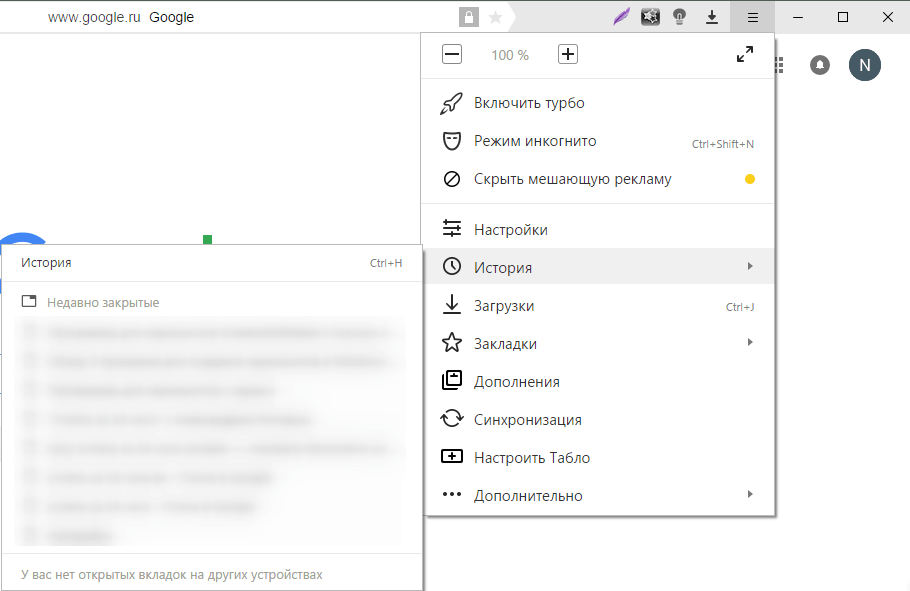
Как в «Яндекс.Браузере» открыть историю и вернуть ее после удаления?
- Перед вами откроется окно со списком всех адресов сайтов или страниц, которые вы ранее посещали. Все сайты отсортированы по времени их посещения от более поздних вверху до более ранних внизу. Внизу также есть пункт «Раньше», при нажатии на который список сортируется в порядке убывания.
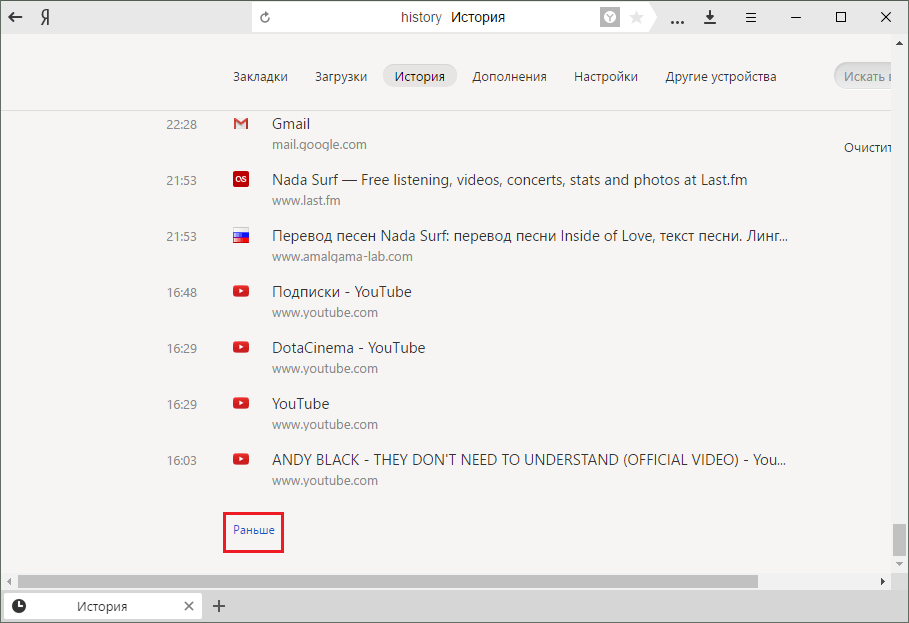
Как в «Яндекс.Браузере» открыть историю и вернуть ее после удаления?
- В верхней правой части окна есть поисковая строка. Если список слишком большой, и вы не можете отыскать требуемую страницу, то введите в поисковик тематическое слово (если сайт о погоде, то введите «погода»). Тогда список отсортируется согласно вашему запросу.
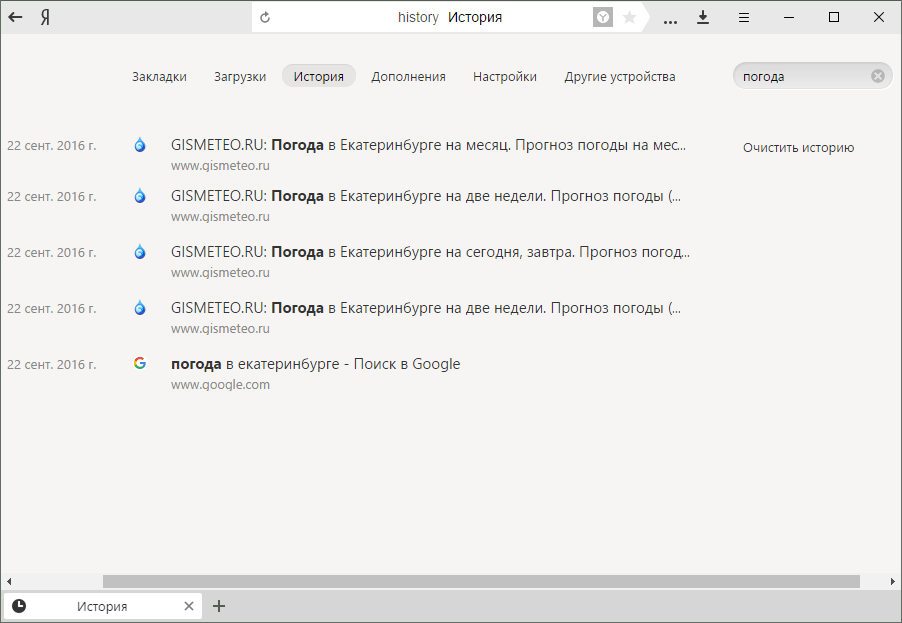
Как в «Яндекс.Браузере» открыть историю и вернуть ее после удаления?
- При наведении курсора мышки на любой сайт из списка рядом активируется стрелочка, при нажатии на которую вы сможете далее открыть всю историю с данного сайта либо удалить ссылку из списка.
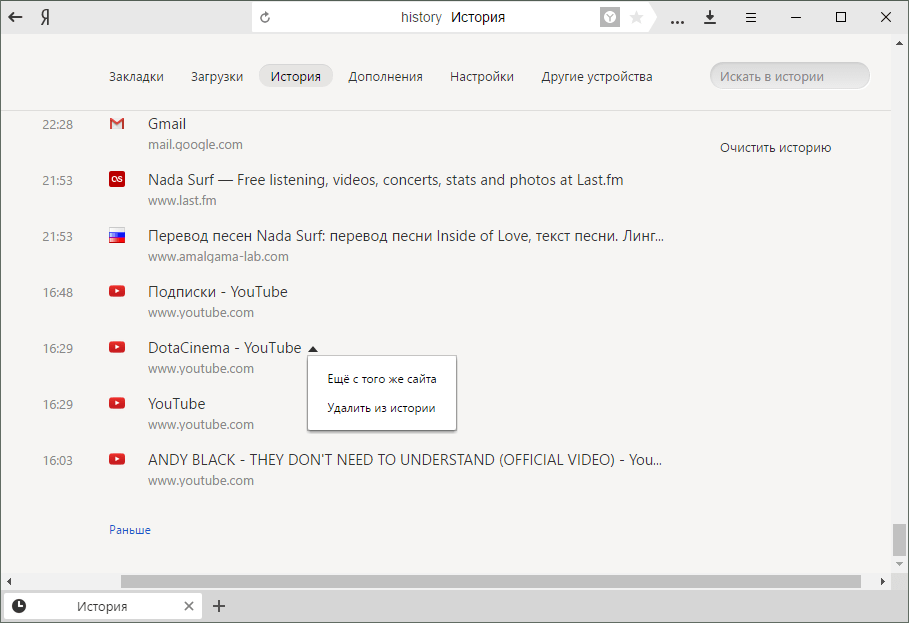
Как в «Яндекс.Браузере» открыть историю и вернуть ее после удаления?
- Если вы хотите просмотреть историю загрузок, снова пройдите в меню браузера и в открывшемся окне нажмите на «Загрузки».
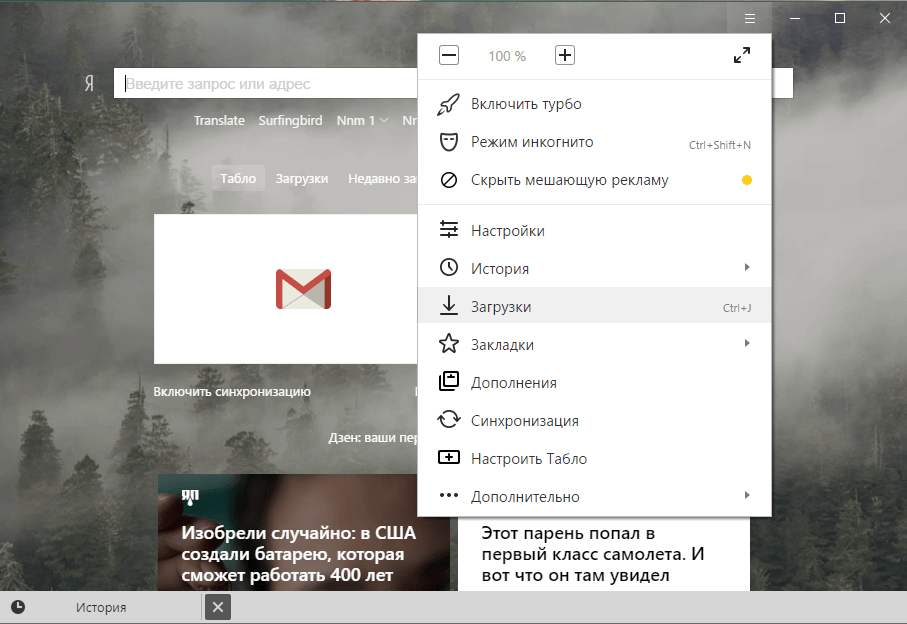
Как в «Яндекс.Браузере» открыть историю и вернуть ее после удаления?
- Перед вами вновь откроется окно, но уже со списком загрузок. Список также будет отсортирован, как и в предыдущем случае.
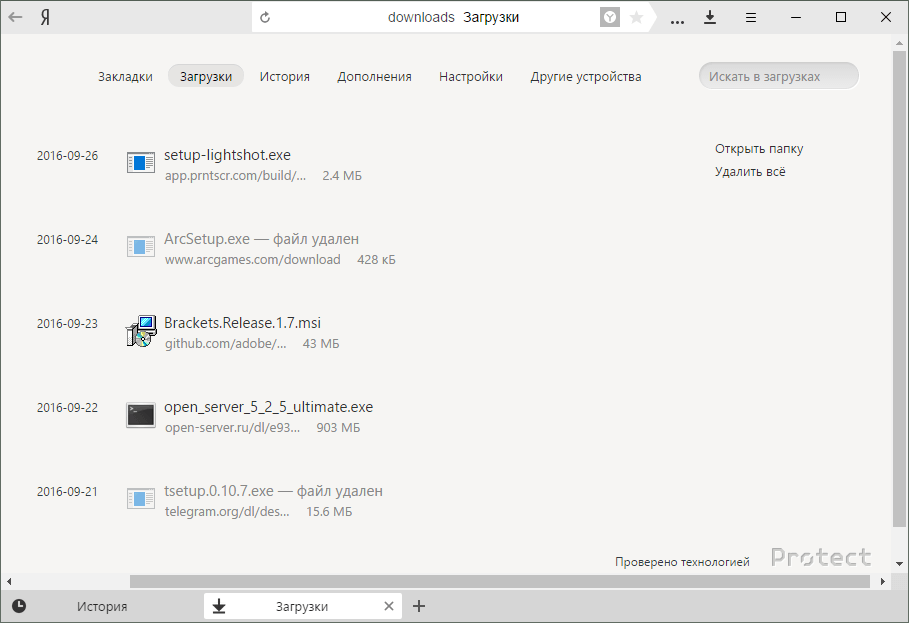
Как в «Яндекс.Браузере» открыть историю и вернуть ее после удаления?
- Но при наведении курсора мышки на загрузку из списка и нажатии на стрелочку вы увидите окошко с более широким меню. Здесь можно открыть скачанный файл, найти его в папке загрузки, скачать повторно, скопировать на него ссылку и т.д.
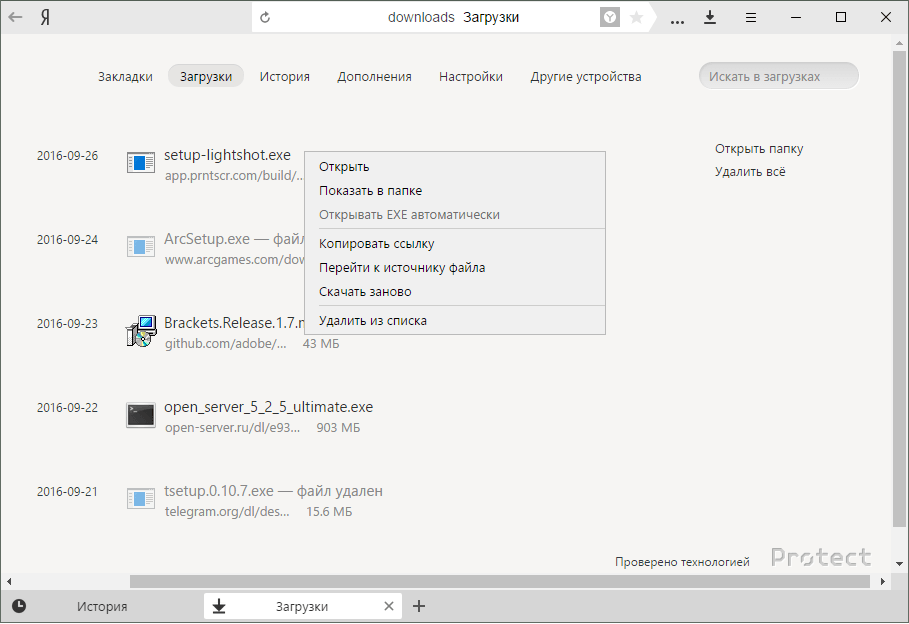
Как в «Яндекс.Браузере» открыть историю и вернуть ее после удаления?
Просматриваем удаленную историю в «Яндекс.Браузере»
Бывает так, что пользователь полностью удаляет историю, считая ее лишним цифровым мусором в компьютере, но однажды ему срочно необходимо найти ранее посещенный сайт. В таком случае нам нужно восстановить историю, на что существует, как минимум, три способа.
Первый способ. Воспользуемся кэшем
Если пользователь удаляет историю браузера, но не трогает кэша, тогда у него есть возможность восстановить ее вновь. Для этого нужно открыть браузер, в адресную строку ввести «browser://cache» и пройти по ней. Далее откроется окно, как указано на скриншоте. Здесь будет список ранее посещенных сайтов. Правда, имейте в виду, что этот список будет не полный:
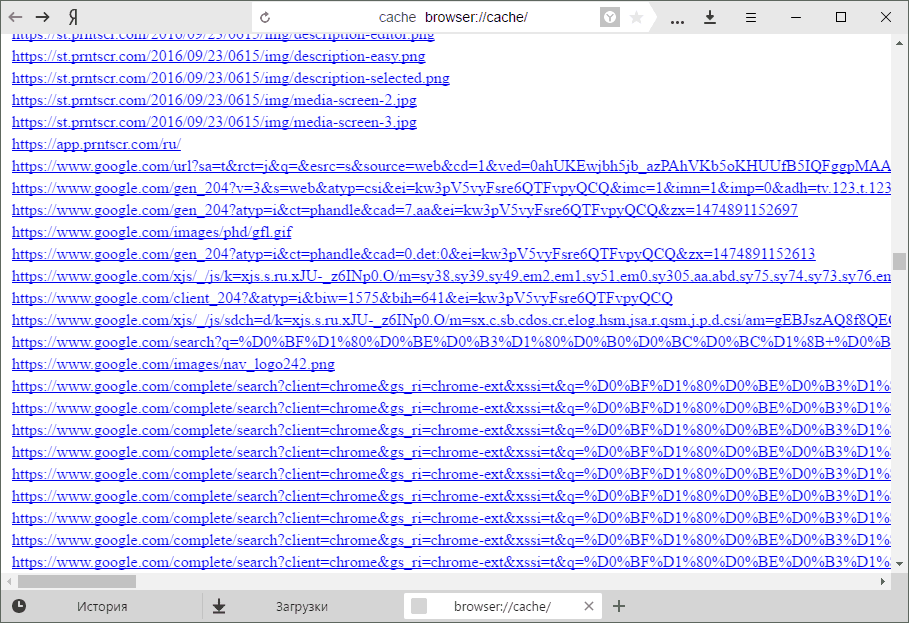
Как в «Яндекс.Браузере» открыть историю и вернуть ее после удаления?
Второй способ. Воспользуемся возможностями операционной системы
Восстановить удаленную из браузера историю можно и более радикальным методом. Например, использовать восстановление системы до более ранних состояний. При таком процессе все ваши файлы, документы и прочая информация будет сохранена, к тому же вы всегда сможете откатиться на прежнее состояние.
Для восстановления системы сделайте следующее:
- Заходим в «Панель управление» через меню «Пуск»
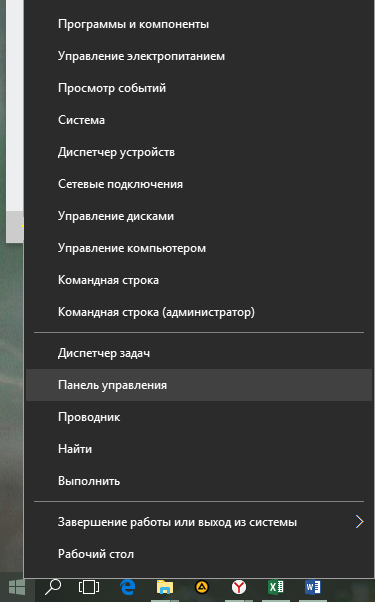
Как в «Яндекс.Браузере» открыть историю и вернуть ее после удаления?
- Далее в новом окне в правом верхнем углу устанавливаем вид просмотра «Мелкие значки», как показано на скриншоте, и находим в списке пункт «Восстановление».
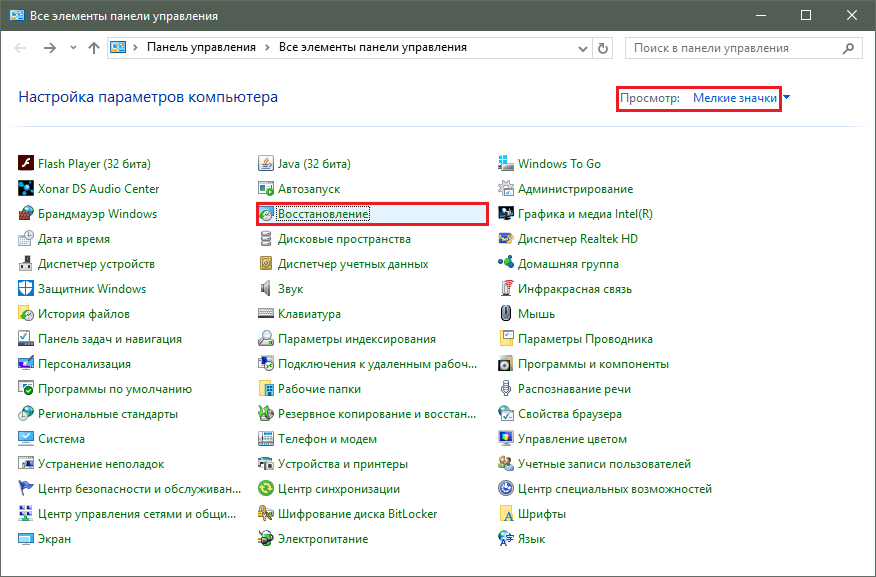
Как в «Яндекс.Браузере» открыть историю и вернуть ее после удаления?
- Запускаем восстановление системы. Далее вам будет предложено выбрать дату восстановления и прочие параметры. Затем запустится требуемый нам процесс, компьютер перезагрузится, и после чего проверьте историю вашего браузера.
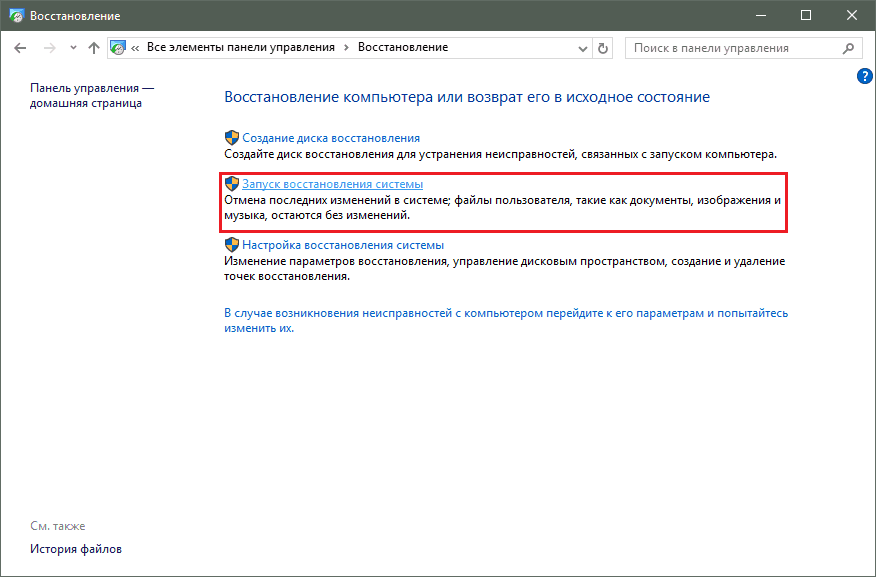
Как в «Яндекс.Браузере» открыть историю и вернуть ее после удаления?
Третий способ. Используем сторонние программы
При удалении той или иной информации на компьютере и необходимости восстановить ее вновь пользователи прибегают к помощи специальных программ. Эти программы по восстановлению данных, конечно, не вернут абсолютно все, что вы желаете. Например, многие медиа файлы уже будут утеряны навсегда.
Но текстовые файлы и данные типа истории браузеров вы восстановить еще сможете. Мы посоветуем скачать на этом сайте одну из таких программ — «R-Studio». Установите данную программу на компьютере и воспользуетесь нашей инструкцией по ее использованию.
